Docker Compose 安装cloudreve
github项目
一、提前安装好docker和docker-compose
curl -fsSL https://get.docker.com | sh && ln -s /usr/libexec/docker/cli-plugins/docker-compose /usr/local/bin二、docker compose 部署
1、依次创建好 /home/html/cloudreve 文件夹(并进入安装文件夹)
cd /home/ && mkdir html && cd html && mkdir cloudreve && cd cloudreve2、创建目录结构
mkdir -vp cloudreve/{uploads,avatar} \
&& touch cloudreve/conf.ini \
&& touch cloudreve/cloudreve.db \
&& mkdir -p aria2/config \
&& mkdir -p data/aria2 \
&& chmod -R 777 data/aria23、然后将以下文件保存为 docker-compose.yml,放置于当前目录,与 cloudreve 同一层级,同时,修改文件中的 RPC_SECRET
version: "3.8"
services:
cloudreve:
container_name: cloudreve
image: cloudreve/cloudreve:latest
restart: unless-stopped
ports:
- "5212:5212"
volumes:
- temp_data:/data
- ./cloudreve/uploads:/cloudreve/uploads
- ./cloudreve/conf.ini:/cloudreve/conf.ini
- ./cloudreve/cloudreve.db:/cloudreve/cloudreve.db
- ./cloudreve/avatar:/cloudreve/avatar
depends_on:
- aria2
aria2:
container_name: aria2
image: p3terx/aria2-pro
restart: unless-stopped
environment:
- RPC_SECRET=your_aria_rpc_token
- RPC_PORT=6800
volumes:
- ./aria2/config:/config
- temp_data:/data
volumes:
temp_data:
driver: local
driver_opts:
type: none
device: $PWD/data
o: bind4、运行镜像
# 1.直接运行,log 将会直接输出在当前控制台中,请注意退出之后保持当前容器运行
docker-compose up
# 或者,2.后台运行模式,可以从 docker/docker-compose 的日志中获取默认管理员账户用户名和密码,选择2则只能运行5步骤查找帐号和密码
docker-compose up -d5、docker-compose logs 查看实时日志中的 帐号和密码
帐号一般是:admin@cloudreve.org,主要查看密码。
docker-compose logs6、Cloudreve 默认会监听5212端口。
你可以在浏览器中访问:http://服务器IP:5212 进入 Cloudreve。
在之后的控制面板中,按照如下配置
[不可修改] RPC 服务器地址 => http://aria2:6800
[可修改, 需保持和 docker-compose.yml 文件一致] RPC 授权令牌 => your_aria_rpc_token
[不可修改] Aria2 用作临时下载目录的 节点上的绝对路径 => /data
7、更新
关闭当前运行的容器,此步骤不会删除挂载的配置文件以及相关目录
docker-compose down如果此前已经拉取 docker 镜像,使用以下命令获取最新镜像
docker pull cloudreve/cloudreve重复运行步骤即可


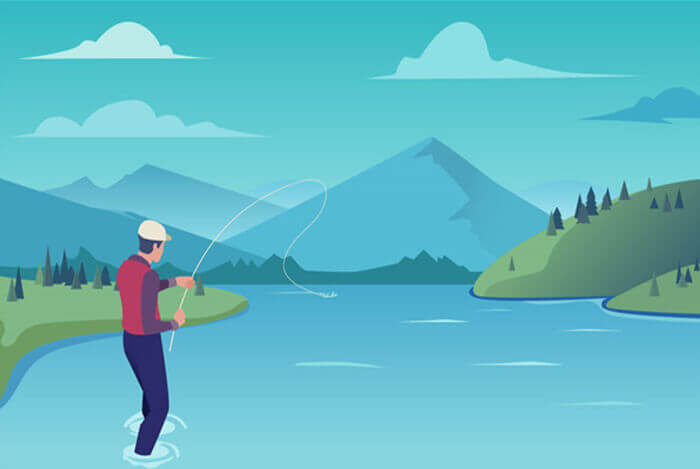
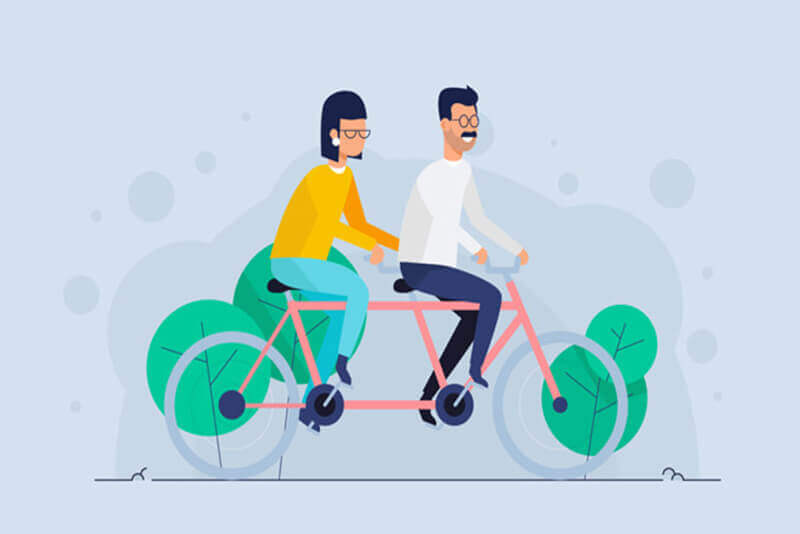
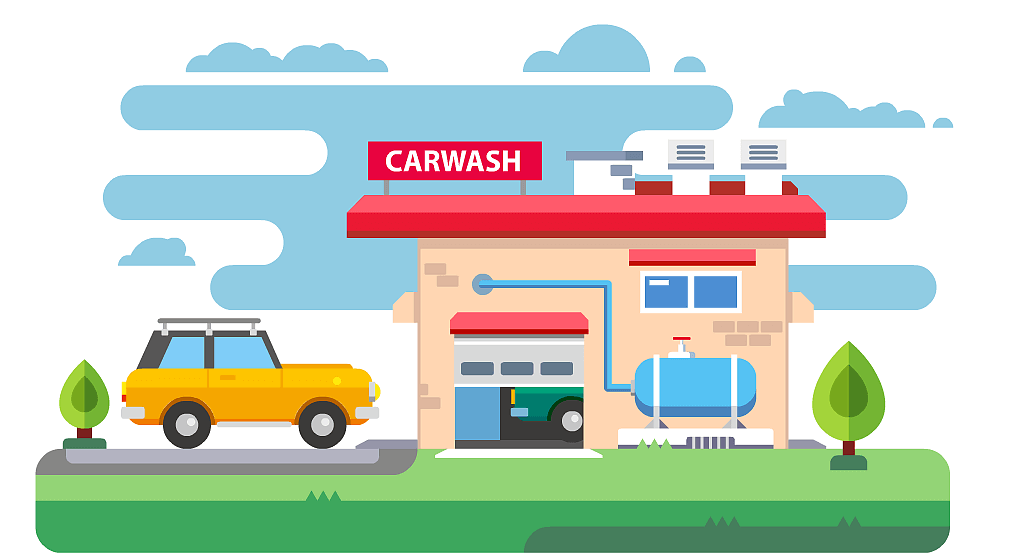
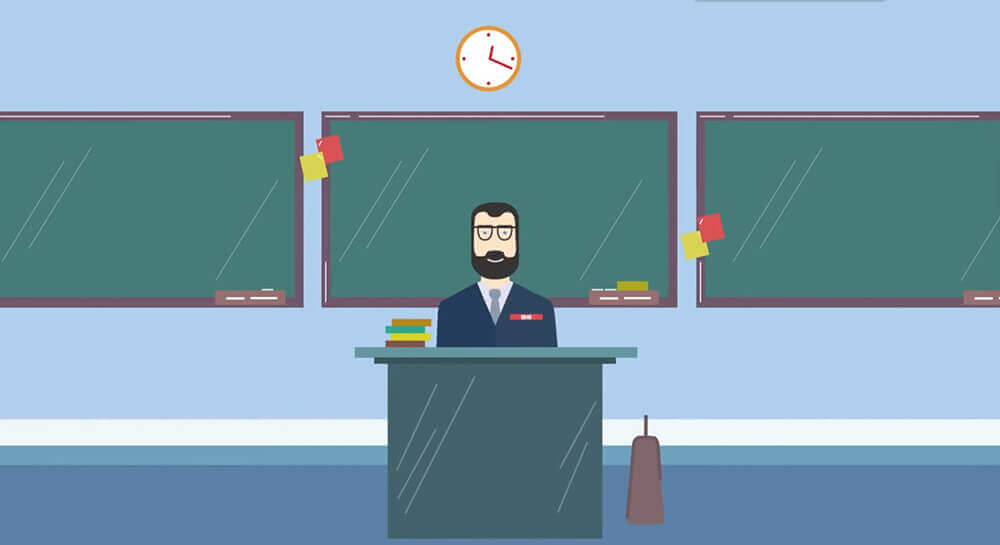
评论 (0)